Потребителите на приключенски компютър вероятно използват или бета, или dev канали на Google Chrome. Когато тези нестабилни версии се сриват и профилът ви е повреден, как можете да го възстановите?
Забележка: Разбира се, тази техника няма да работи за всеки сценарий, но ние трябваше да го направим няколко пъти тази седмица и решихме, че ще споделяме.

Напоследък имаме проблеми с разработчикаканал за заключване на Google Chrome, особено когато гледате PDF файлове с вградения PDF преглед. Когато това се случи и принудим да напуснем Chrome, получаваме две съобщения за грешка, когато го стартираме отново, отбелязвайки, че „Вашият профил не може да бъде отворен правилно.“

За щастие, нещото, което ни интересува най-много -раздели, които имахме отворени преди срив на Chrome - все още са там. Нашите преки пътища за търсене и уеб история обаче не са. Как да се отървем от тези съобщения за грешки и да възстановим нашите търсачки и история?
Е, не сме много сигурни как да възстановимтърсачки и история, но можем да се отървем от съобщенията за грешки и да върнем профила ви в стабилно състояние. Ще трябва да пренастроите преките пътища на търсачката и да възстановите уеб историята си, но поне ще запазите всичките си други настройки и най-важното - отворените раздели!
Възстановете вашия профил
Отворете терминален прозорец (Приложения> Аксесоари> Терминал или Ctrl + Alt + T в Ubuntu). Въведете следните команди.
Забележка: Както бе споменато по-горе, извършването на тези команди ще заличи вашите търсачки и историята на уеб. Те така или иначе си отидоха да започнат.
cd ~/.config/google-chrome/Default/
rm Web Data
rm History

Следващия път, когато зареждате Google Chrome, ще откриете, че тези съобщения за грешки са изчезнали и вече можете да пренареждате преки пътища на търсачката си и да изграждате своята уеб история.
Деактивирайте вградения PDF Viewer
Ако причината за сривовете е вграденият преглед на PDF файлове, можете да го деактивирате чрез страницата с настройки на приставката на Chrome.
Отворете Chrome и влезте
about:plugins
в адресната лента.
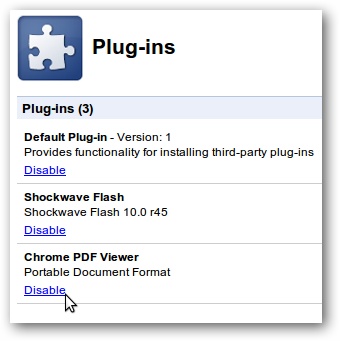
Намерете записа на PDF PDF Viewer и щракнете върху връзката Деактивиране.
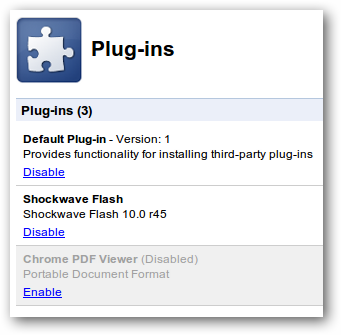
Отсега нататък PDF файловете, върху които щракнете, ще се обработват както обикновено, вместо с вградения PDF преглед. Няма нужда да рестартирате Chrome и да се надяваме, по-малко сривове в бъдеще!








